En esta guía, le mostraremos cómo encontrar su dirección IP. De vez en cuando, es posible que necesite conocer su computadora’s Dirección IP, de la que en realidad hay dos formas. Para los no iniciados, IP simplemente significa Protocolo de Internet, y esta es la dirección que representa la ubicación de su dispositivo en Internet (o una red interna). Piense en ello como el equivalente digital de su dirección postal.
Las dos formas de dirección IP son públicas y privadas. Su dirección IP pública es una cadena de cuatro números (de todos modos, para la mayoría de las personas, a menos que usted’se ha movido a IPv6) y es la forma en que su dispositivo se puede ubicar en Internet. Sin esa dirección, sería imposible que las comunicaciones se dirigieran por Internet a su máquina. La web mundial funciona sobre esta base, con páginas web devueltas a su navegador a través de esta dirección.
En cuanto a su IP privada, esto identifica su dispositivo en una red local en lugar de Internet. En otras palabras,’s la dirección que permite que los otros dispositivos conectados a su enrutador se comuniquen con su máquina.
Cada dispositivo que está en línea obtiene una IP pública para identificarlo, y cualquier dispositivo en una red local obtiene una IP privada para el mismo extremo. Por alguna razón, es posible que desee saber una o ambas de estas direcciones IP, y que’de qué se trata este artículo.
Los siguientes pasos cubrirán el descubrimiento de ambas formas de direcciones IP en cuatro plataformas: Windows, macOS, Linux y Chrome OS.
- Para Internet moderno, ¿cuál es el costo de la privacidad??
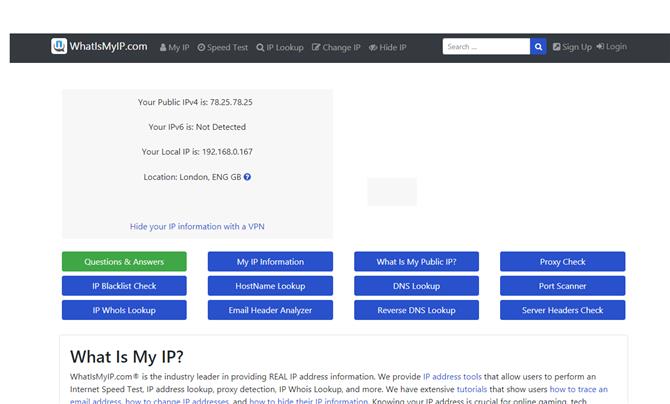
(Crédito de la imagen: Whatismyip.com)
1. Cómo encontrar su dirección IP pública
La forma más fácil de hacer esto es simplemente encender el navegador de su elección y navegar al siguiente sitio web: https://www.whatismyip.com. Como su nombre lo indica, esto le indica cuál es su dirección IP.
Simplemente mire la línea superior en el pequeño cuadro gris que le presenta el sitio web, donde dice ‘Su IPv4 pública es: xxx.xxx.xxx.xxx’. Esos cuatro números intercalados con puntos son su PC’s dirección IP pública, simple como eso. Si tiene una dirección IPv6 (de vanguardia), que es una cadena más larga de caracteres hexadecimales, se mostrará en el campo correspondiente a continuación.
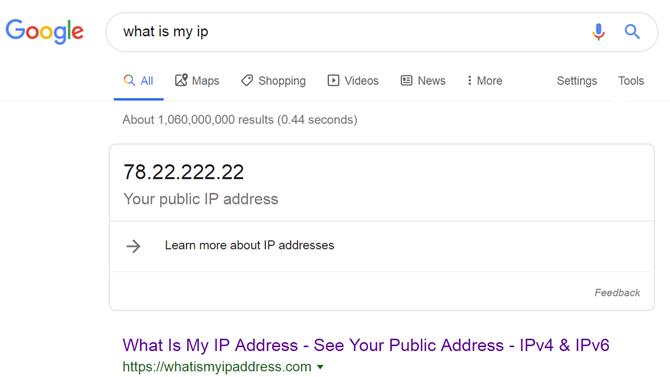
(Crédito de la imagen: Google)
2. Método alternativo para encontrar IP pública
El sitio web anterior es un método convenientemente simple para descubrir su IP pública, pero ¿qué pasa si’s abajo, o ha agotado su límite de búsqueda de cinco veces (por lo que necesita registrarse para obtener una cuenta, y no’no quiero) Nunca está de más tener una copia de seguridad, y hay sitios alternativos que ofrecen esencialmente el mismo servicio, como https://whatismyipaddress.com, o incluso si Google ‘cuál es mi IP’ el motor de búsqueda te dirá.
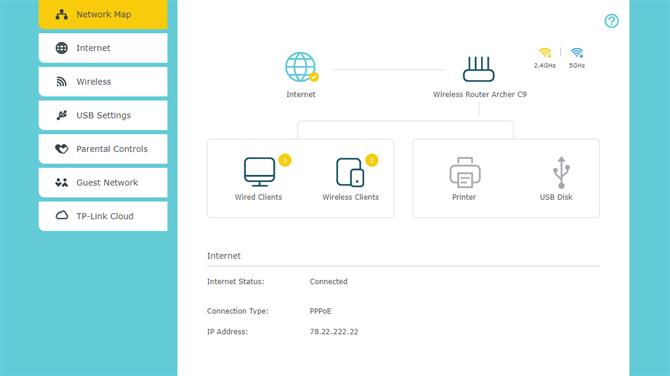
(Crédito de la imagen: TP-Link)
3. Los detalles de IP pública también están en su enrutador
Si no se cumplen los métodos en línea anteriores, la otra forma de descubrir su IP pública es buscar en su enrutador. Simplemente inicie sesión en el dispositivo (generalmente a través de http://192.168.0.1 en su navegador web) y su IP pública generalmente aparecerá en la página de detalles frontal de la interfaz del enrutador, o dentro de la configuración (obviamente, el paradero exacto dependerá de su modelo de enrutador – en nuestro enrutador TP-Link,
eso’s en la página de información frontal antes mencionada que’s presentado al usuario al iniciar sesión).
- Netgear router login: cómo iniciar sesión y ajustar su configuración
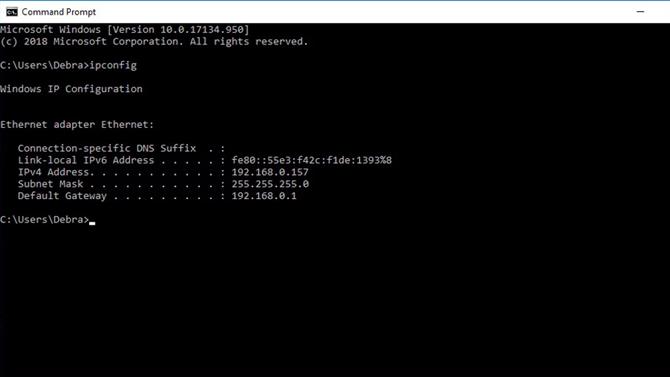
(Crédito de la imagen: Microsoft)
4. Dirección IP privada en Windows
Para encontrar su IP privada en un sistema Windows, simplemente abra el símbolo del sistema. Para hacer eso en Windows 10, escriba ‘cmd’ en el cuadro de búsqueda (al lado del botón Inicio en la barra de tareas), y debería ver la aplicación correspondiente del símbolo del sistema emergente en los resultados sugeridos (mejor coincidencia). Haz click en eso. (Por cierto, puede ejecutar la misma búsqueda en versiones anteriores de Windows, solo presione el cuadro de búsqueda).
Una vez que tenga abierto el símbolo del sistema, simplemente escriba lo siguiente y presione enter:
ipconfig
Su dirección IP local se mostrará en ‘Dirección IPv4’.
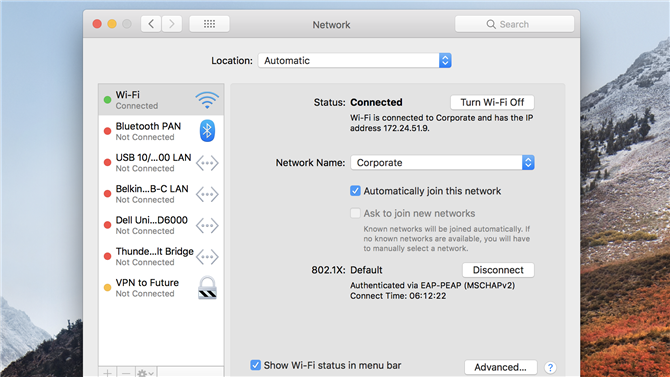
(Crédito de la imagen: Apple)
5. Cómo encontrar su dirección IP en macOS
Si tu’Si es usuario de Mac, haga clic en el logotipo de Apple, vaya a ‘Preferencias del Sistema’, luego haga clic en ‘Red’.
Ahora seleccione la red a la que está conectado activamente (con la luz verde que se muestra, marcada como ‘Conectado’), y mira debajo ‘Estado’, a la derecha, donde’veré la dirección IP privada listada debajo de donde (también) dice ‘Conectado’.

(Crédito de la imagen: futuro)
6. Cómo encontrar su dirección IP en Linux (Ubuntu)
Si su sabor favorito de Linux es Ubuntu, como lo es para muchas personas, es’s es posible encontrar su IP privada yendo a ‘Ocupaciones’ descripción general (arriba a la izquierda), donde puede escribir ‘red’, luego haga clic en ‘Red’. (Nosotros’te estoy asumiendo’está usando Ubuntu 18.04.3 LTS aquí, pero debería ser muy similar, independientemente de la versión que’re corriendo).
Ahora, dependiendo de si su conexión es por cable o inalámbrica, puede hacer clic en ‘Configuraciones’ botón (que parece un pequeño sol) al lado de esa conexión. En la ventana que aparece, debajo de ‘Detalles’ pestaña, verá su dirección IP mostrada (‘Dirección IPv4’).
7. Cómo encontrar su dirección IP en otras distribuciones de Linux
Si tu’no está ejecutando Ubuntu (aunque este método también funciona para esa distribución), entonces usted’necesitará abrir una ventana de Terminal: busque ‘terminal’ y haga clic, o puede encontrar que el atajo de teclado es simplemente las teclas Ctrl + Alt + T presionadas juntas.
Una vez tú’tengo la Terminal abierta, escriba lo siguiente y luego presione Intro:
ip addr show
En la información resultante expuesta, usted’buscando el ‘inet’ linea con ‘alcance global’ más adelante en la línea)’s justo debajo ‘enlace / éter’. En esta línea, el primer número de cuatro dígitos que sigue directamente a la palabra ‘inet’ es tu IP.
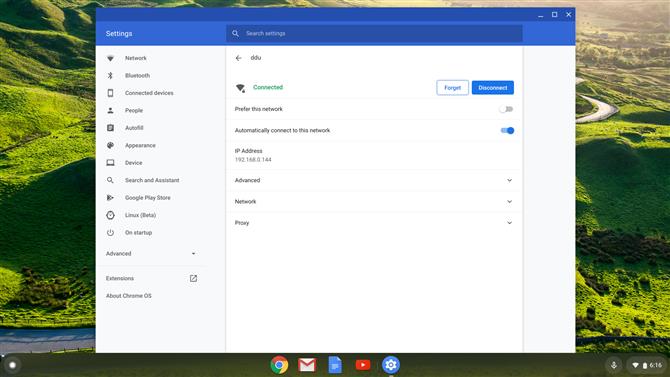
(Crédito de la imagen: Google)
8. Cómo encontrar su dirección IP en Chrome OS
Haga clic en Iniciador (parte inferior izquierda del escritorio), escriba ‘ajustes’ y haga clic en el ‘Configuraciones’ diente que aparece. Debajo de donde dice ‘Red’, su red activa aparecerá en la lista: haga clic en ella y debajo ‘Redes conocidas’ nuevamente haga clic en la red activa (que dirá ‘Conectado’ en verde debajo de ella). Ahora se enumerarán las opciones relacionadas con la red, incluidas sus ‘dirección IP’ (esta es tu IP privada).
- El mejor navegador 2019: una forma más rápida y segura de conectarse
